
今回より、ABLETON Liveの連載を担当させていただくAbleton認定トレーナーの宮川と申します。普段は講師としての露出が多いのですが、制作者としての私自身はLiveをメインにしており、特にRackやM4L(Max for Live)デバイスなどLiveならではの機能を積極的に活用しています。この連載では、私が普段よく使用しているテクニックの中から、“手ぐせ”から離れられる“偶然性”を重視したフレーズ/サウンドの作り方をテーマに、ご紹介させていただきます。
1音からさまざまなコードを生み出せるChord Generator
作曲の際にフレーズや音色のランダマイズを行うと、自分では予測できない要素を楽曲に採り入れることができます。そのランダマイズされた演奏から、さらに新しいインスピレーションを得ることもできますし、私のような鍵盤プレイヤーの場合は手ぐせフレーズからの脱却にも有効です。ぜひ本稿を参考に、皆さんもランダマイズを使ってみてください。
今回は、2022年10月にABLETONからリリースされた作曲スケッチ用のiOSアプリ、Noteで初期段階の制作を行いました。このこと自体はランダマイズに直接関係はないのですが、Noteは思いついたフレーズを出先でもすぐに記録できて便利なので紹介しておきましょう。

Noteはパッドの演奏性が高く、ほとんど発音の遅延を感じません。ですから、ABLETON Push 2と同じような感覚で演奏できます。しかも、演奏の揺れやグルーブをそのまま記録してくれるので、今回もクオンタイズをかけずに、記録したフレーズをそのまま使いました。パートはビートとピアノ、上もののサンプルなどの4トラックです。また、このNoteで作ったセット・ファイルは、Ableton Cloudという専用のサーバーにアップすると、Live上の“クラウド”というフォルダから開くことができます。スケッチの続きを、Liveで手軽に行えるというわけです。
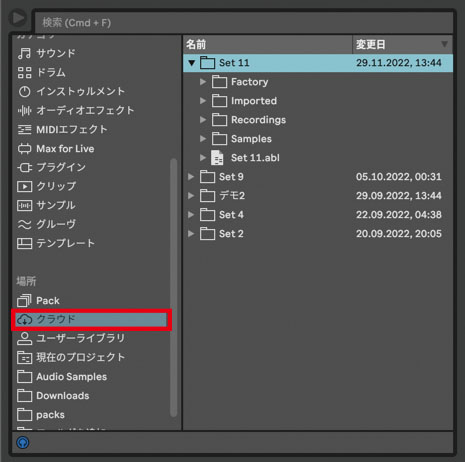
それでは、ここから本題に入っていきましょう。今回のランダマイズにはMax for Liveのデバイスを使用します。Max for Liveとは、CYCLING'74が開発/販売するプログラミング環境のMaxを使って、Live向けに開発されたデバイスの総称です。Live SuiteではMax for Liveの機能がデフォルトで備わっており、Standardは追加機能として購入可能です(LiteとIntroは非対応)。またMax for Liveのデバイスは、ABLETONをはじめ世界中のユーザーが開発しており、インターネットを通じて有償/無償などさまざまな形で入手することができます。
そんな中でも最初に紹介したいのが、Chord Generatorというデバイスです。これは1音だけ入力すればコードを鳴らしてくれるというもの。メジャーやマイナーをはじめコード・タイプやボイシングなどを設定できます。しかも、各パラメーターにRandomボタンが用意されていて、簡単にランダマイズ可能です。今回はメジャーとマイナーの設定、そして6th/7th/メジャー7th/add 9thの設定でRandomボタンをオンにしました。これで1音鳴らすたびに、メジャーとマイナーが切り替わったり、コード・タイプが変化したりします。
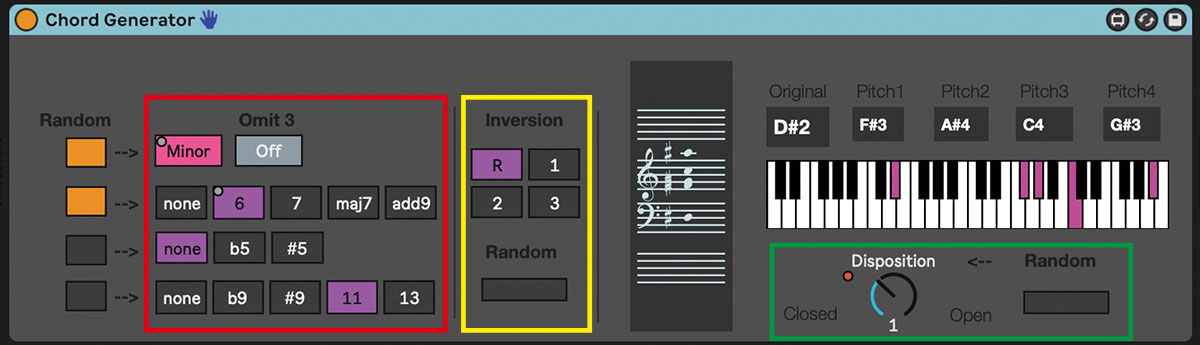
しかし、このままだと曲のスケールから外れた音も鳴ってしまいます。ここでScaleデバイスの登場です。今回はCメジャーの音しか出ないようにフィルタリングしました。あとは適当にルートの音だけ弾けば、コードがどんどん切り替わるような演奏表現を行うことができます。
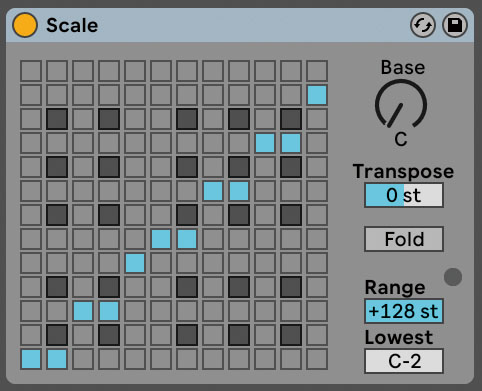
なお、Chord GeneratorにはDispositionというパラメーターがあって、これは密集や開離などの状態を作れる機能なのですが、今回の曲の場合だと静かなセクションでコードの音が広い音域に広がってしまうと派手になりすぎます。そこで、静かな部分ではDispositionを狭めるオートメーションを書きました。
跳ねるボールがフレーズを奏でるBouncy Notes
次は音色のランダマイズです。まずInstrument Rackを立ち上げてチェーンリストを表示し、WavetableやSimplerなどのインストゥルメントを並べます。そして、チェーンセレクトエディタに切り替え、各チェーンのゾーンを調節して、128段階の中を埋めるようにします。このチェーン切り替えをランダムに行って音色を変化させるわけですが、使用するのはLive Suiteにデフォルトで付属しているデバイス、LFOです。これを使えば、ほかのデバイスのパラメーターをモジュレートすることができます。
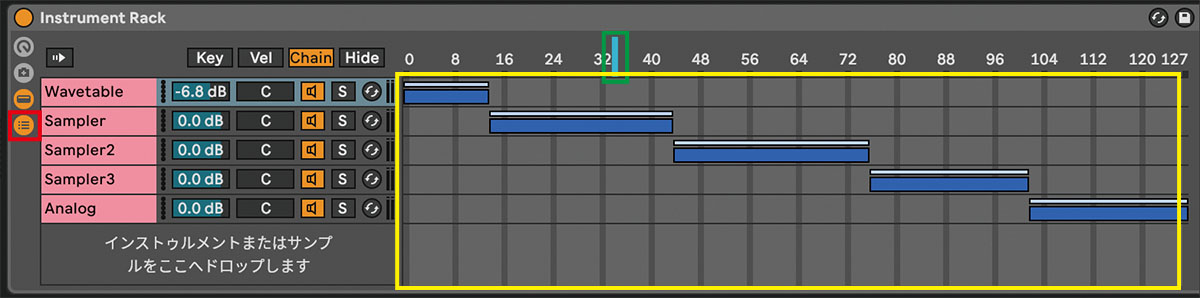
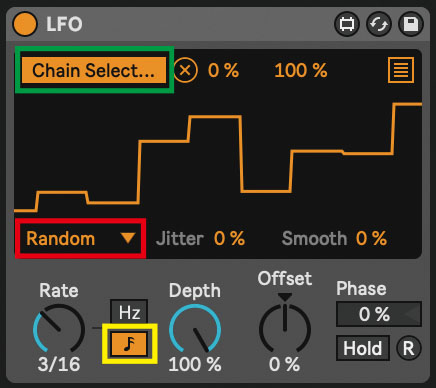
まずLFOの波形にRandomを選び、音符アイコンをクリックしてテンポに同期させます。あとはMapボタンをクリックしたらInstrument RackのChain Selectorをクリックすれば完了。1音弾くたびに音色がコロコロと切り替わります。
この手法では、系統が異なるサウンドを用意したほうがランダム感を出せてよいのですが、音量的にもばらつきが出がち。そういうときはLimiterで抑えると統一感を出すことができて効果的です。また、ランダマイズされた演奏は再現できません。“さっきのテイク良かったな”と思っても、同じことはできないので、僕はオーディオトラックを用意して、テイクレーンにテイクを録っていくようにしています。
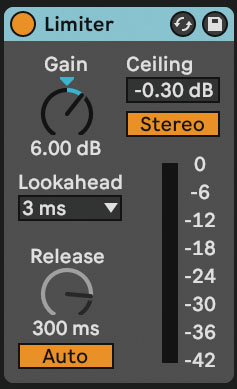

もうひとつMax for Liveのデバイス、Bouncy Notesを使ったランダマイズを紹介しましょう。これは名前の通り、弾むボールが音を鳴らすデバイスで、1音入力すると、ボールが1個出てきて下に落ち、跳ね上がってまた落ちるということを繰り返します。まるで重力があるかのような動きをするのがユニークです。2音入力すればボールは2個になります。このボールの動きをランダマイズするパラメーターが、Rnd>Dirです。0%ではボールは垂直に落ちるだけですが、数字を上げると横方向へ落ちはじめます。
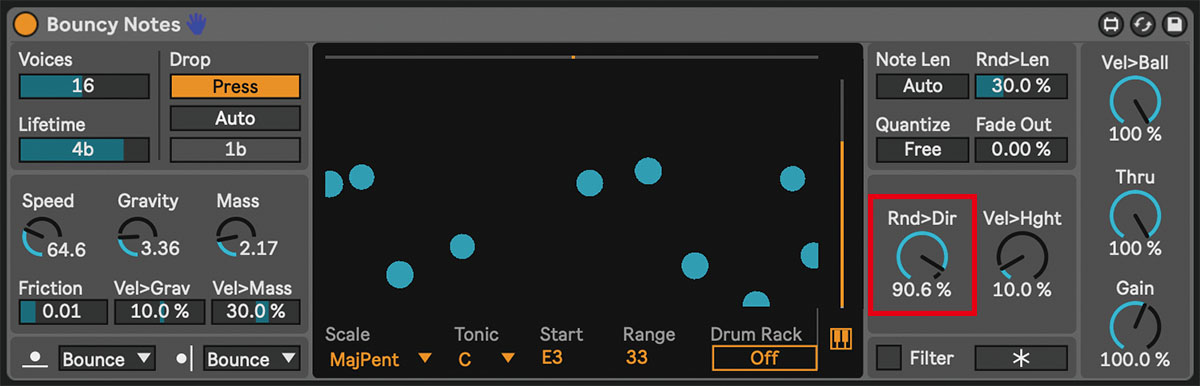
また、Speedで落ちる速度、Gravityで跳ね返りの速度、Lifetimeでボールが登場してから消えるまでの時間を設定できます。これもあまり自由に動き過ぎるとスケールから外れたりしてしまいますが、Bouncy Notesではスケールや音域を限定することも可能です。これらのパラメーターを駆使すると、ランダムではありつつも楽曲のイメージに合ったフレーズを作りやすくなるので試してみてください。
Max for Liveのデバイスを使ったランダマイズはいかがでしたか? Maxとの親和性の高さはLiveの大きな特徴なので、ぜひ使ってみていただければと思います。
宮川智希
【Profile】15歳の時、たまたまシンセサイザーという存在を知り音楽の面白さにのめり込む。自身のバンドやサポート・キーボーディストなど主にプレイヤーとしての活動後、2010年にL75-3というユニットでボカロPとして音楽制作を開始する。その後、作編曲家としての活動を経て、現在は制作業と並行しDTMスクール・メディア・サイトSleepfreaksの講師として指導を行っている。
【Recent work】
『アタタタ』
L75-3
(Sleepfreaks Records)
ABLETON Live
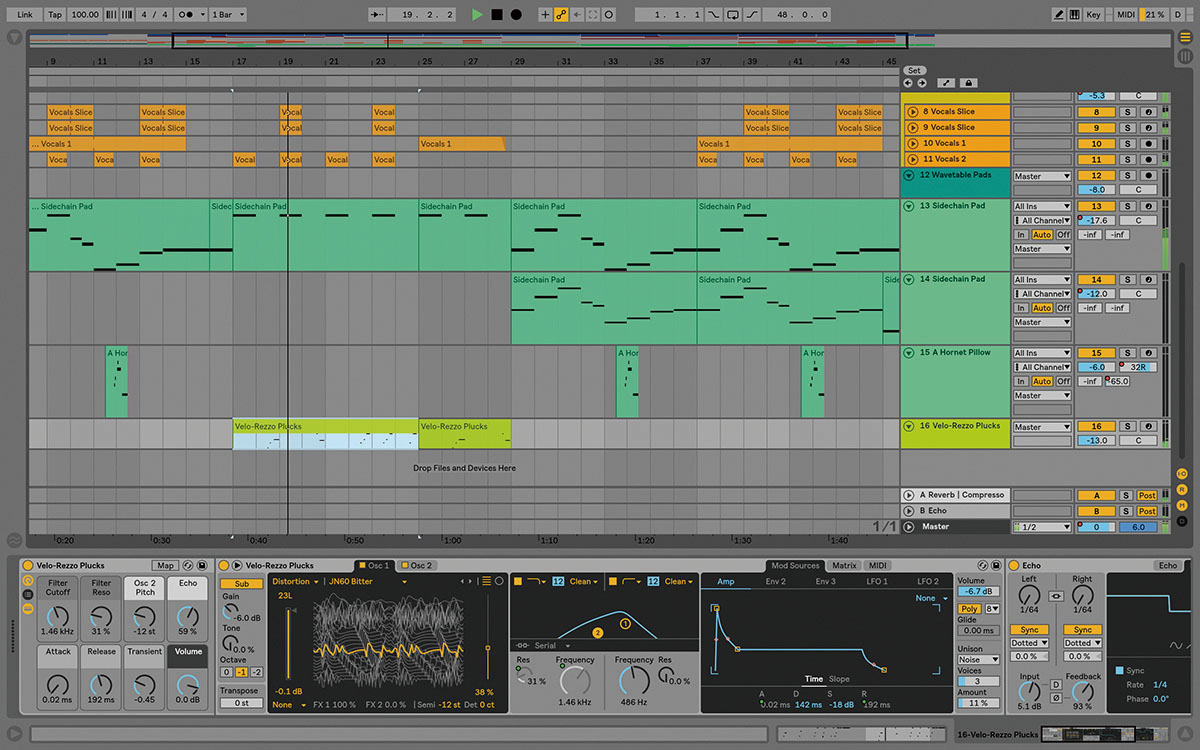
LINE UP
Live 11 Lite(対象製品にシリアル付属)|Live 11 Intro:10,800円|Live 11 Standard:48,800円|Live 11 Suite:80,800円
*オープン・プライス(記載は市場予想価格)
REQUIREMENTS
▪Mac:macOS X 10.13〜12、INTEL Core I5以上またはAPPLE M1プロセッサー
▪Windows:Windows 10 Ver.1909以降、INTEL Core I5以上またはAMDのマルチコア・プロセッサー
▪共通:8GBのRAM、オーソライズに使用するインターネット接続環境



